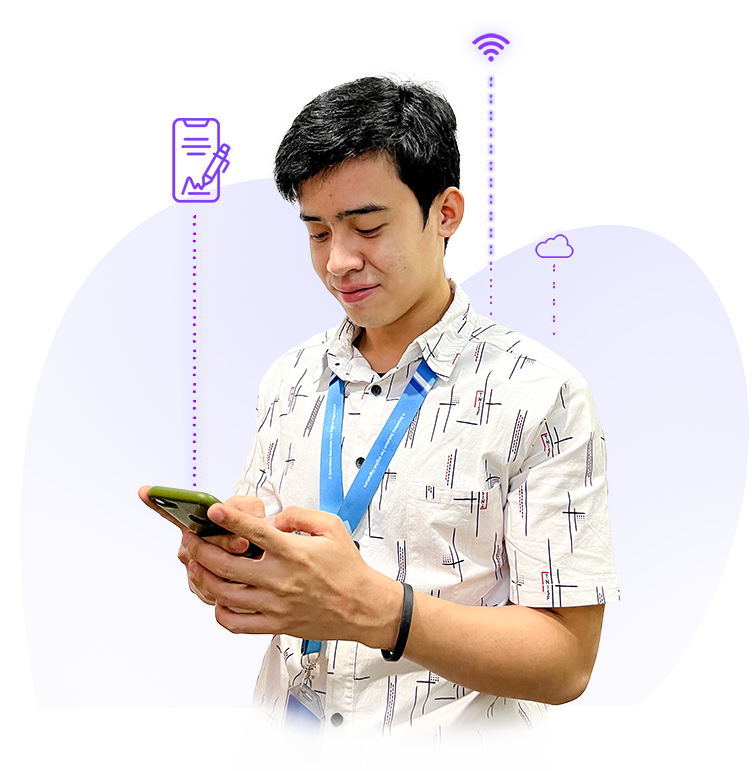Sebelum Anda mulai mengajukan pertanyaan, lihat FAQ di bawah
Tentang Tanda Tangan Elektronik Tersertifikasi
1Apa itu Tandatangan Elektronik Tersertifikasi ?
Tandatangan elektronik tersertifikasi adalah bentuk layanan modern untuk penandatanganan dokumen yang biasanya dilakukan secara langsung menggunakan alat tulis/pena.
2Apakah Tandatangan Elektronik Tersertifikasi memiliki kekuatan hukum yang sah ?
Selama memenuhi 3 persyaratan berikut, tandatangan elektronik tersertifikasi memiliki hukum yang sah :
1. Identitas (ID)
identitas pengguna layanan tandatangan elektronik tersertifikasi sudah melalui proses verifikasi dan validasi, sehingga memastikan pengguna adalah orang yang benar
2. Intergrasi
Data atau Informasi yang tertuang didalam dokumen digital yang sudah di sign dengan tandatangan elektronik tersertifikasi terjamin integritasnya
3. Nirsangkal/Persetujuan Penanda Tangan
pengguna tandatangan elektronik tersertifikasi tidak dapat menyangkal ketika dokumen digital ditanda tangani secara digital.
1. Identitas (ID)
identitas pengguna layanan tandatangan elektronik tersertifikasi sudah melalui proses verifikasi dan validasi, sehingga memastikan pengguna adalah orang yang benar
2. Intergrasi
Data atau Informasi yang tertuang didalam dokumen digital yang sudah di sign dengan tandatangan elektronik tersertifikasi terjamin integritasnya
3. Nirsangkal/Persetujuan Penanda Tangan
pengguna tandatangan elektronik tersertifikasi tidak dapat menyangkal ketika dokumen digital ditanda tangani secara digital.
3Apa yang dimaksud dengan Digital Certificate dan apa fungsinya ?
Sertifikat Elektronik adalah tanda Tangan Elektronik dan identitas yang menunjukkan status subjek hukum para pihak dalam Transaksi Elektronik yang dikeluarkan oleh Penyelenggara Sertifikasi Elektronik. (dapat dilihat di https://tte.kominfo.go.id/apaitu)
4Hal apa yang dapat menyebabkan sertifikat tercabut, ketika melakukan verifikasi TTE di Kominfo ?
Sertifikat elektronik yang digunakan dalam status dicabut (revoke).
5Apa yang dimaksud dengan sertifikat tidak dicabut, ketika melakukan verifikasi tandatangan elektronik tersertifikasi di Kominfo ?
Sertifikat elektronik yang digunakan tidak dalam status dicabut (revoke).
6Untuk saat ini apakah produk Tilaka hanya bisa 2 tandatangan elektronik tersertifikasi , apakah dalam 1 File atau 1 page ? dan untuk tandatangan elektronik tersertifikasi-nya bisa sama atau berbeda?
Untuk saat ini Tilaka bisa memprovide 25 tandatangan elektronik tersertifikasi dalam 1 file dokumen PDF, bisa tandatangan elektronik tersertifikasi dengan nama yang sama atau berbeda.
How To
1Bagaimana caranya jika perusahaan ingin melakukan pendaftaran di Portal Tilaka?
Perusahan dapat mendaftar di Portal Tilaka, dengan langkah-langkah sebagai berikut :
1. Email ke info@tilaka.id atau akses website tilaka.id lalu chat dengan via Webchat.
2. Service desk akan meneruskan pesan ini kepada bagian Sales
3. Sales Tilaka akan menghubungi kontak person di perusahaan
4. Dokumen korporat yang dibutuhkan untuk melakukan pendaftaran adalah : NIB, NPWP atau AKTA & SK
1. Email ke info@tilaka.id atau akses website tilaka.id lalu chat dengan via Webchat.
2. Service desk akan meneruskan pesan ini kepada bagian Sales
3. Sales Tilaka akan menghubungi kontak person di perusahaan
4. Dokumen korporat yang dibutuhkan untuk melakukan pendaftaran adalah : NIB, NPWP atau AKTA & SK
2Bagaimana jika pengguna ingin mengubah Multi-Factor Authentication ?
Jika pengguna ingin mengubah Multi Factor Authentication, Silahkan untuk melakukan langkah-langkah sebagai berikut:
1. Log in pada halaman corporate.tilaka.id,
2. Pilih Pengaturan,
3. Pilih Metode Autentikasi yang diinginkan,
4. Pilih Simpan Perubahan
1. Log in pada halaman corporate.tilaka.id,
2. Pilih Pengaturan,
3. Pilih Metode Autentikasi yang diinginkan,
4. Pilih Simpan Perubahan
3Bagaimana jika pengguna gagal unggah dokumen PDF untuk tandatangan ?
Jika Pengguna gagal unggah dokumen untuk tanda tangan, maka :
1. Jika Pengguna akan melakukan single sign, pastikan dokumen yang diunggah memiliki extension .doc atau .pdf Pada screen akan tampil pesan "Gagal mengunggah, dokumen harus berupa .pdf atau .doc"
2. Jika Pengguna akan melakukan multiple sign, pastikan dokumen yang diunggah memiliki extension .pdf Pada screen akan tampil pesan "Gagal mengunggah, dokumen harus berupa .pdf"
3. Jika masalah bukan dikarenakan hal yang disebutkan pada poin 1 dan 2, namun Pengguna tetap tidak dapat mengunggah, maka Pengguna apakah perlu lakukan clear cache pada browser, dengan cara berikut :
a. Log Out akun,
b. Clear cache pada browser,
c. Restart Browser,
d. Log in kembali dan lakukan tanda tangan.
1. Jika Pengguna akan melakukan single sign, pastikan dokumen yang diunggah memiliki extension .doc atau .pdf Pada screen akan tampil pesan "Gagal mengunggah, dokumen harus berupa .pdf atau .doc"
2. Jika Pengguna akan melakukan multiple sign, pastikan dokumen yang diunggah memiliki extension .pdf Pada screen akan tampil pesan "Gagal mengunggah, dokumen harus berupa .pdf"
3. Jika masalah bukan dikarenakan hal yang disebutkan pada poin 1 dan 2, namun Pengguna tetap tidak dapat mengunggah, maka Pengguna apakah perlu lakukan clear cache pada browser, dengan cara berikut :
a. Log Out akun,
b. Clear cache pada browser,
c. Restart Browser,
d. Log in kembali dan lakukan tanda tangan.
4Bagaimana cara register pengguna Korporat?
1.Pemohon memberikan data ke Admin Korporat, antara lain :
a. Nama Karyawan sesuai dengan KTP.
b.Email aktif yang digunakan Karyawan.
2. Admin Korporat input data pemohon korporat
a.Login pada halaman https://corporate.tilaka.id/
b.Pilih manajemen pengguna
c.Pilih tambah pengguna
d.Masukkan nama lengkap pemohon sesuai KTP
e.Masukkan Email yang akan digunakan pemohon
f.Klik Daftar
3. Pemohon akan mendapatkan email registrasi. (Link pada email registrasi tersebut hanya berlaku selama 24 Jam)
4. Klik link yang tertera di badan Email.
5. Ikuti Proses pendaftaran hingga selesai.
a. Nama Karyawan sesuai dengan KTP.
b.Email aktif yang digunakan Karyawan.
2. Admin Korporat input data pemohon korporat
a.Login pada halaman https://corporate.tilaka.id/
b.Pilih manajemen pengguna
c.Pilih tambah pengguna
d.Masukkan nama lengkap pemohon sesuai KTP
e.Masukkan Email yang akan digunakan pemohon
f.Klik Daftar
3. Pemohon akan mendapatkan email registrasi. (Link pada email registrasi tersebut hanya berlaku selama 24 Jam)
4. Klik link yang tertera di badan Email.
5. Ikuti Proses pendaftaran hingga selesai.
Troubleshoot
1Apa yang harus saya lakukan jika pemberitahuan kesalahan muncul saat menandatangani?
Pastikan koneksi internet perangkat Anda stabil. Jika Anda masih mengalami masalah ini, kirimkan tangkapan layar terkait hal ini ke email kami cantika@tilaka.id.
2Saat mengunggah dokumen, muncul pemberitahuan kesalahan dan dokumen tidak berhasil diunggah. Apa yang harus saya lakukan?
Pastikan dokumen yang diunggah dalam format .pdf atau .doc/docx. Jika Anda masih mengalami masalah, silakan kirim tangkapan layar terkait masalah tersebut ke email kami di cantika@tilaka.id.
3Bagaimana jika pada proses pendaftaran, pemohon mengalami kendala tombol
Jika pemohon mengalami kendala pada saat proses registrasi, "Tombol Unggah KTP" tidak berfungsi, silahkan untuk Klik "Pilih Gambar" terlebih dahulu, kemudian dilanjutkan klik "Unggah KTP" .
4Apakah Tilaka menyediakan Re-Capture wajah setelah registrasi ?
Tilaka tidak menyediakan re-capture wajah setelah registrasi karena hasil capture awal sudah melalui proses verifikasi dan validasi.
5Tidak Bisa tandatangan elektronik tersertifikasi menggunakan FR
Terkait tidak bisa melakukan tanda tangan dengan autentikasi FR , kemungkinan diakibatkan oleh beberapa hal:
1. Tidak mengizinkan akses Camera di portal Tilaka.
2. Foto liveness nya agak blur saat pertama kali submit foto selfie
Temporary Solve : Mengganti otentikasi OTP via Email untuk sementara.
Permanent Solusi: Mengirimkan ulang foto selfie sebagai pengganti foto selfie sebelumnya.
Foto Selfie yg akan dikirimkan, tidak menggunakan kacamata, Tidak menggunakan Topi, Cahaya yg memadai(tidak gelap, ataupun terlalu terang), tidak menggunakan Filter, dan bukan hasil Foto yang di crop dr foto lain.
1. Tidak mengizinkan akses Camera di portal Tilaka.
2. Foto liveness nya agak blur saat pertama kali submit foto selfie
Temporary Solve : Mengganti otentikasi OTP via Email untuk sementara.
Permanent Solusi: Mengirimkan ulang foto selfie sebagai pengganti foto selfie sebelumnya.
Foto Selfie yg akan dikirimkan, tidak menggunakan kacamata, Tidak menggunakan Topi, Cahaya yg memadai(tidak gelap, ataupun terlalu terang), tidak menggunakan Filter, dan bukan hasil Foto yang di crop dr foto lain.
6Muncul error 500 Saat melakukan sign in
Error ini muncul, ketika pengguna belum melakukan set MFA di akun pemilik.
Langkah-langkah untuk mengatur ulang MFA;
1. Login ke akun digital Signature
2. Pilih menu Pengaturan
3. Pilih OTP/FR (sesuaikan dengan kebutuhan)
4.Simpan Perubahan.
Setelah itu, Mohon coba kembali untuk melakukan tanda tangan dokumen .
1. Login ke akun digital Signature
2. Pilih menu Pengaturan
3. Pilih OTP/FR (sesuaikan dengan kebutuhan)
4.Simpan Perubahan.
Setelah itu, Mohon coba kembali untuk melakukan tanda tangan dokumen .
NEWSLETTER
Ingin mendapatkan informasi tentang kami?